Группы внеурочной деятельности привязываются к созданной программе. Для одной рабочей программы можно создать до 50 учебных групп. При формировании учебной группы для неё сразу можно назначить учителя и указать нагрузку.
Как сформировать группу
Шаг 1. На рабочем столе выберите «Учебные планы» → «Внеурочная деятельность» → «Формирование групп».
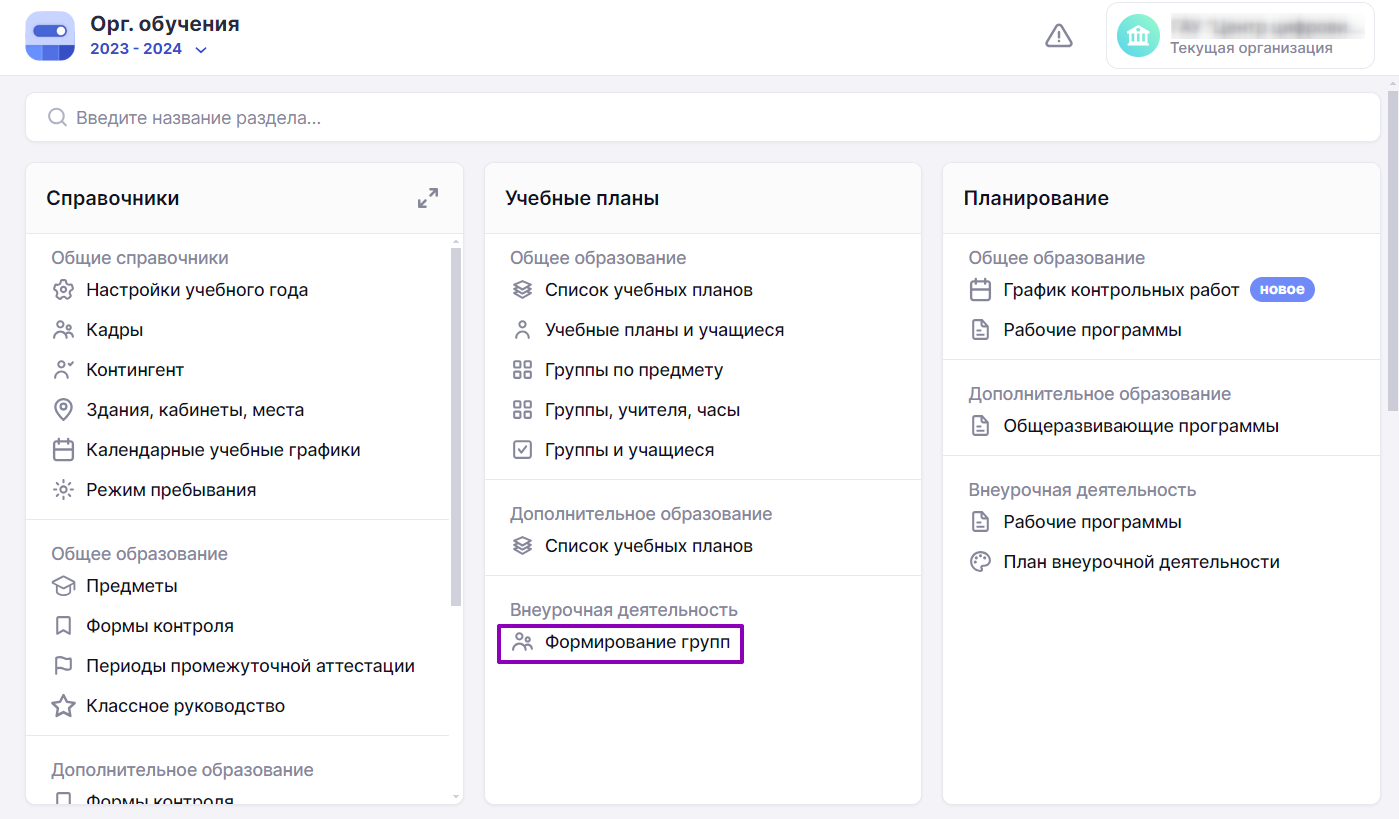
Переход в справочник «Формирование групп»
Шаг 2. Выберите программу для формирования группы. При необходимости воспользуйтесь фильтрами.
.png)
Выбор программы
Шаг 3. Выберите программу → Нажмите на ![]() .
.
.png)
Выбор программы
Шаг 4. Выберите группу, которой хотите назначить учителя.
.png)
Выбор группы для назначения учителя
Шаг 5. Нажмите на блок выбранной программы → Нажмите «+Добавить группу».
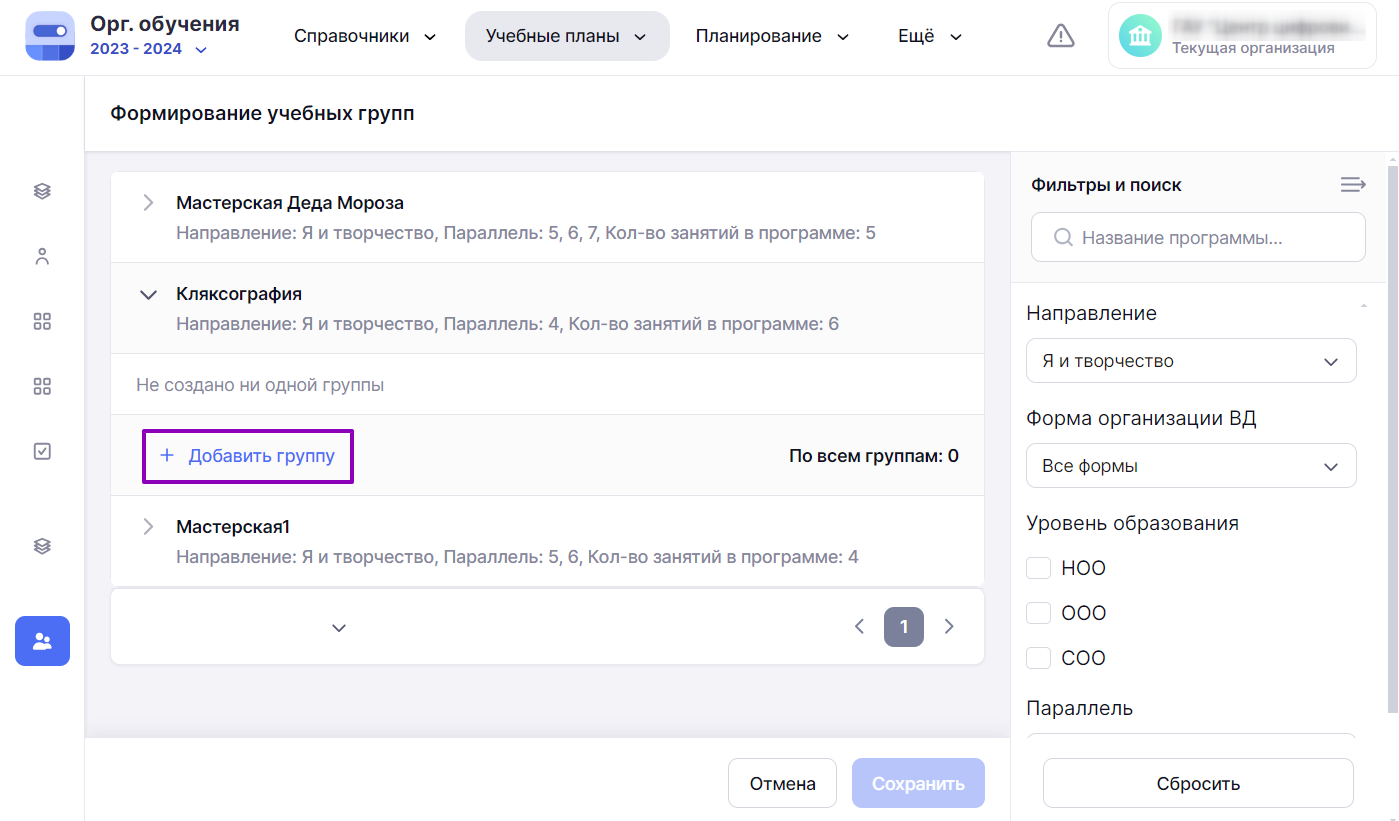
Добавление группы
Шаг 6. Наведите курсор на название группы → Нажмите на появившийся «Карандаш» ![]() → Отредактируйте название группы при необходимости.
→ Отредактируйте название группы при необходимости.
.png)
Изменение названия группы
Шаг 7. Нажмите кнопку «Сохранить».
.png)
Кнопка «Сохранить»
Готово, группа сформирована.
Как назначить учителя на группу
Шаг 1. На рабочем столе выберите «Учебные планы» → «Внеурочная деятельность» → «Формирование групп».
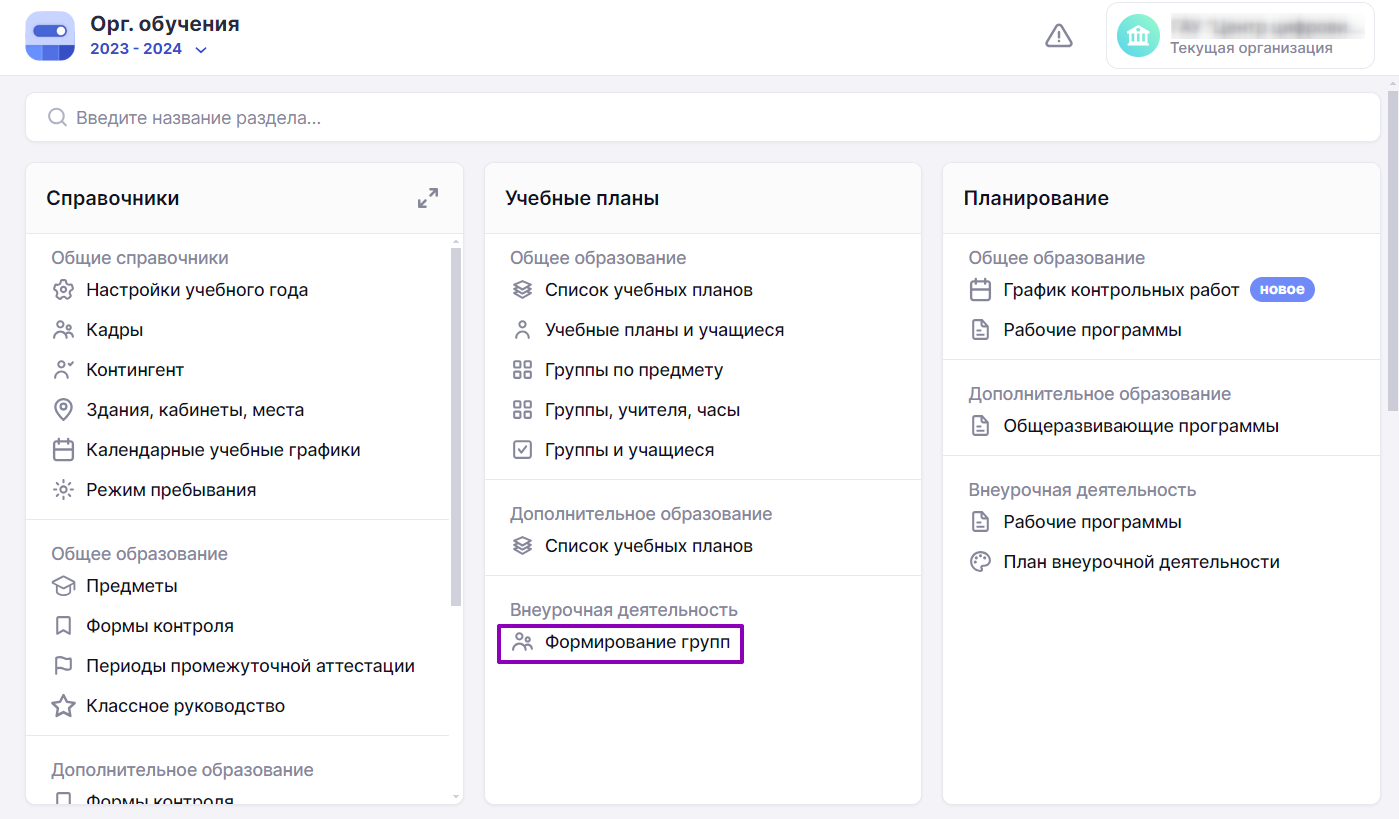
Переход в раздел «Формирование групп»
Шаг 2. Выберите программу для добавления учителя. При необходимости воспользуйтесь фильтрами.
.png)
Выбор программы
Шаг 3. Выберите программу → Нажмите на ![]() .
.
.png)
Выбор программы
Шаг 4. Выберите группу, которой хотите назначить учителя.
.png)
Выбор группы для назначения учителя
Шаг 5. Нажмите «Добавить» для выбора учителя.
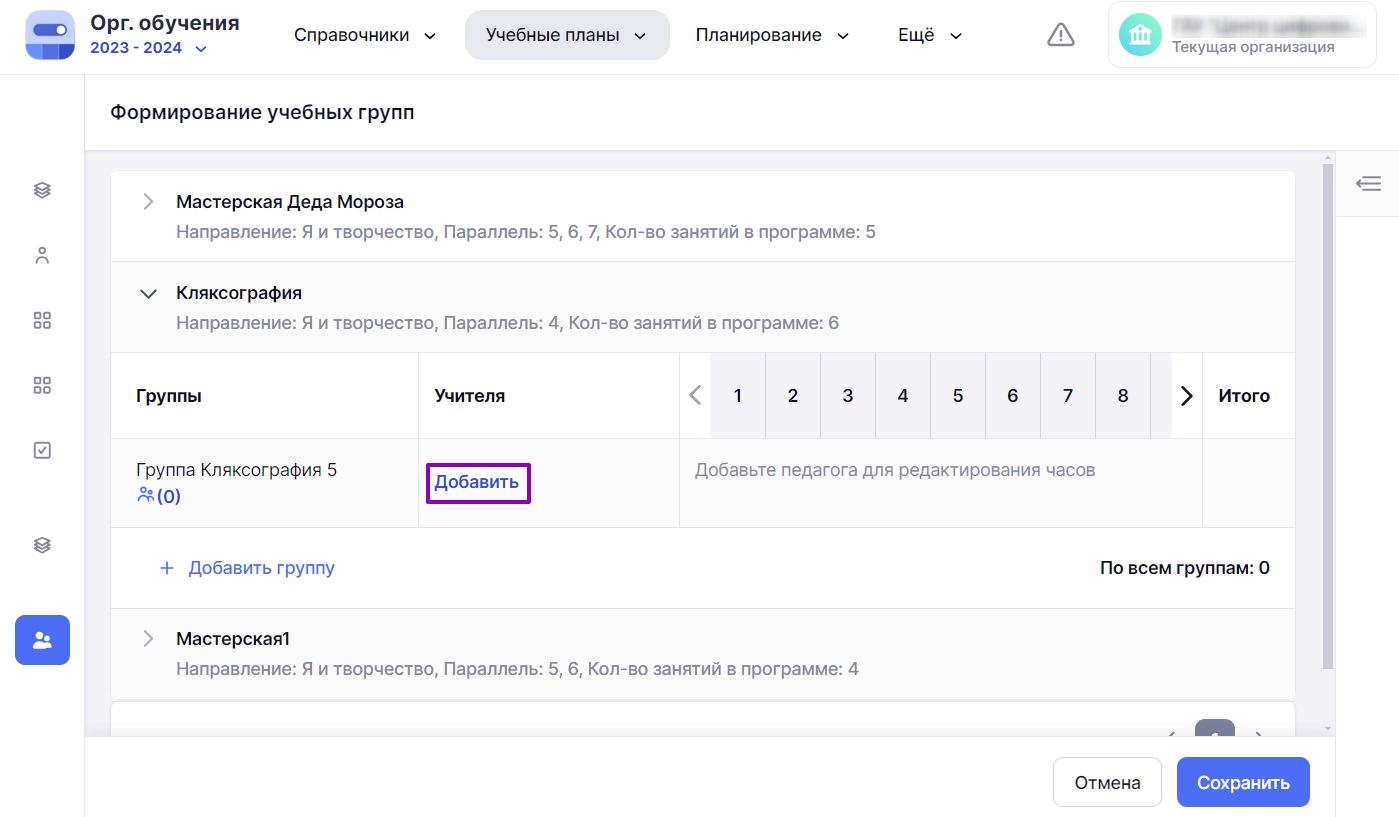
Добавление учителя
Шаг 6. Из выпадающего списка выберите ФИО учителя → Подтвердите свой выбор, нажав ![]() .
.
.png)
Выбор учителя
.png)
Подтверждение выбора учителя
Шаг 7. Нажмите кнопку «Сохранить».
.png)
Добавление учителя к группе
Готово, учитель добавлен.
Как указать нагрузку
Шаг 1. На рабочем столе выберите «Учебные планы» → «Внеурочная деятельность» → «Формирование групп». 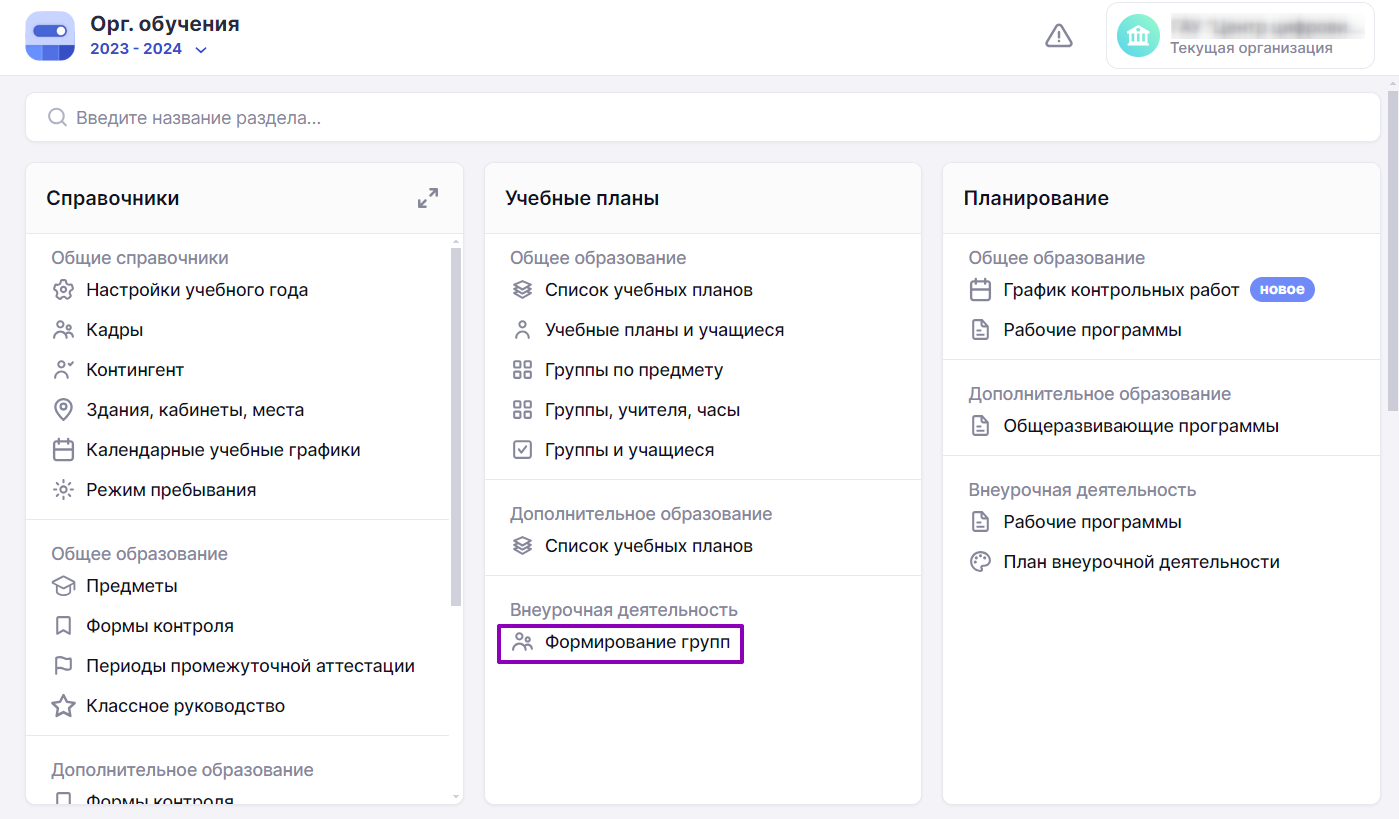
Переход в раздел «Формирование групп»
Шаг 2. Выберите программу для добавления нагрузки. При необходимости воспользуйтесь фильтрами.
.png)
Выбор программы
Шаг 3. Нажмите на ячейку на пересечении названия группы и недели → Введите с клавиатуры количество часов, которое учитель будет проводить у определенной группы.
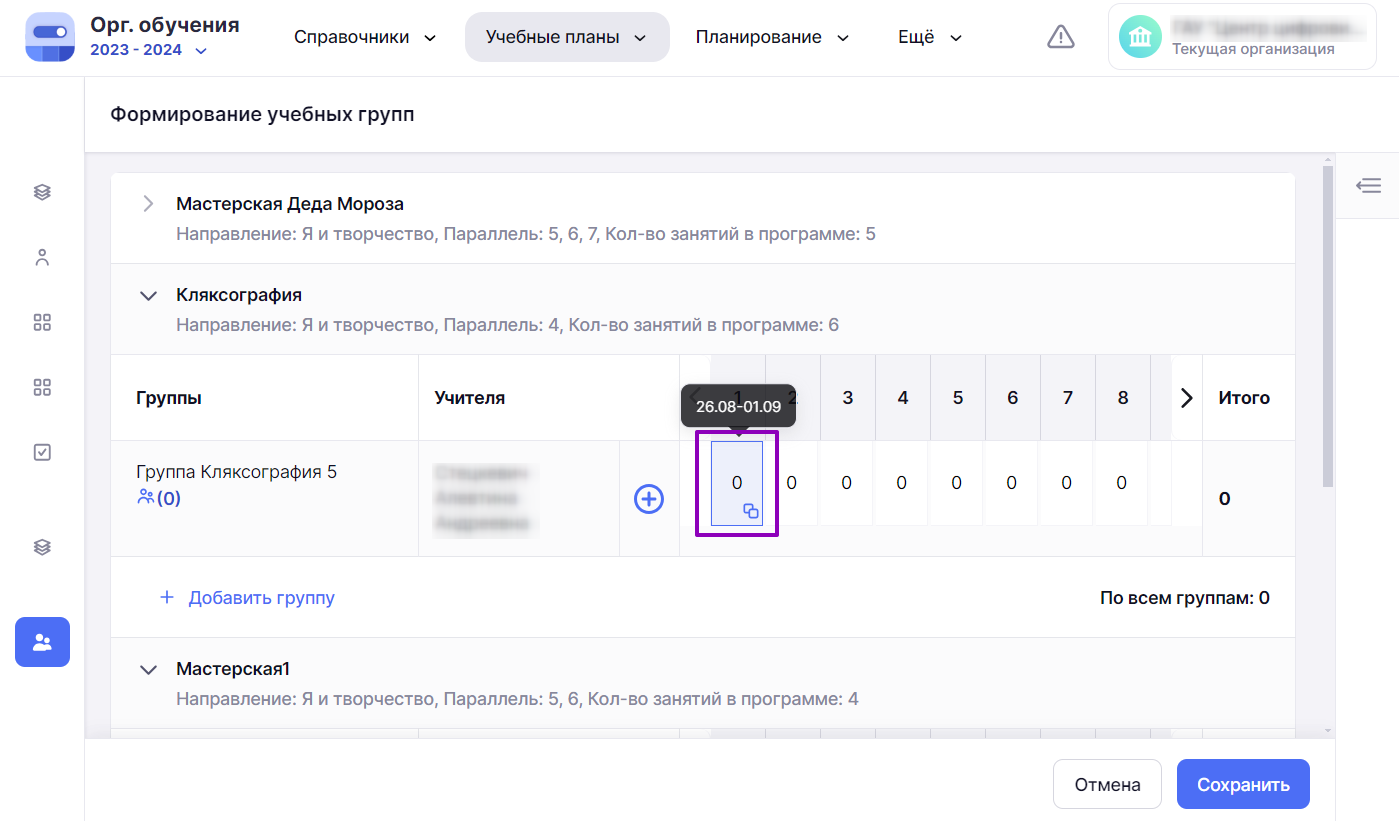
Ввод количества часов
Шаг 4. Нажмите на «Копировать» ![]() → Выберите период распределения введенного количества часов на другие недели.
→ Выберите период распределения введенного количества часов на другие недели.
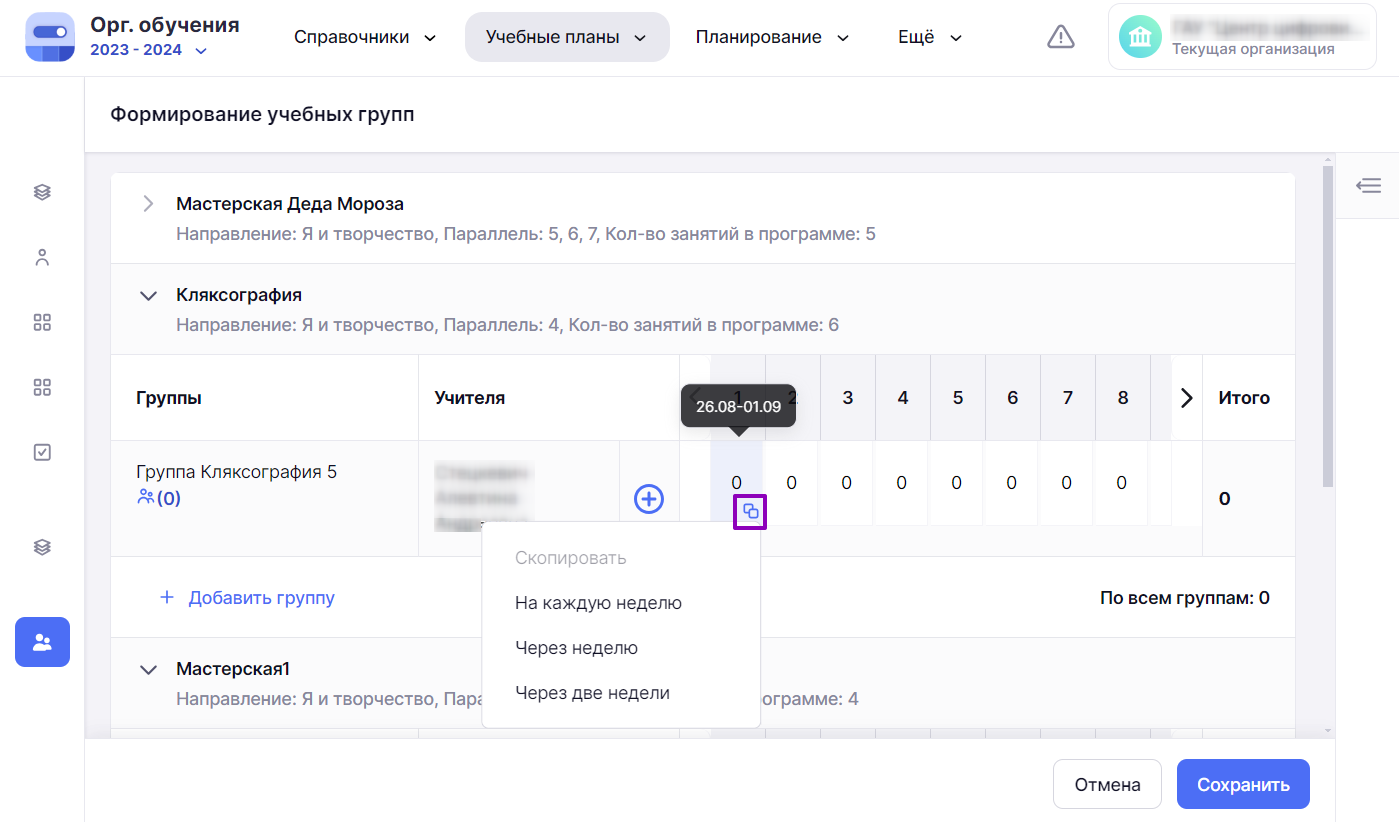
Копирование часов
Шаг 5. Нажмите на кнопку «Сохранить».
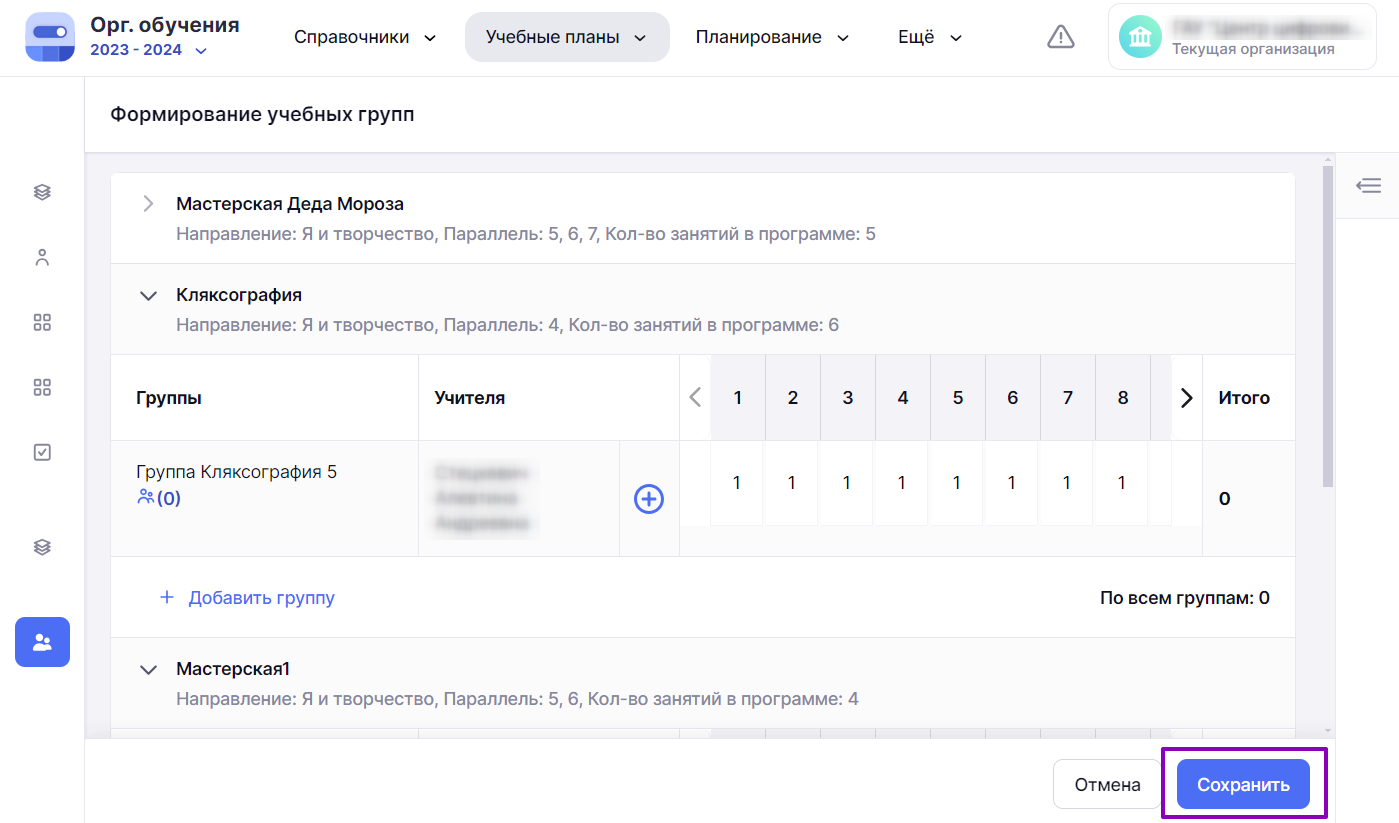
Сохранение созданной группы
Подробнее узнать о формировании учебных групп можно здесь.
Оглавление